笔记本电脑怎么连接电脑显示器做显示屏,笔记本电脑连接电脑屏幕当主机显示,详尽教程与技巧分享
- 综合资讯
- 2025-03-26 05:58:46
- 3
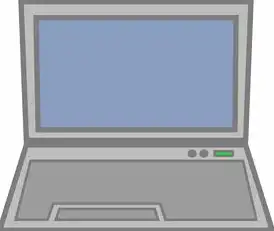
将笔记本电脑连接电脑显示器作为显示屏,可按以下步骤操作:确保显示器支持HDMI、VGA或DVI接口,然后连接相应线缆;在笔记本电脑中,打开“显示设置”,选择“连接外部显...
将笔记本电脑连接电脑显示器作为显示屏,可按以下步骤操作:确保显示器支持HDMI、VGA或DVI接口,然后连接相应线缆;在笔记本电脑中,打开“显示设置”,选择“连接外部显示器”,然后选择显示器的输入端口;调整显示设置,使两个屏幕协同工作,教程中还分享了一些优化显示效果和输入延迟的技巧。
随着科技的不断发展,笔记本电脑的便携性和实用性越来越受到广大用户的青睐,对于一些需要进行多任务处理、视频剪辑、大型游戏等操作的用户来说,笔记本电脑的屏幕往往无法满足需求,这时候,将笔记本电脑连接电脑屏幕当主机显示,就成了一种不错的选择,下面,我将详细讲解笔记本电脑连接电脑屏幕当主机显示的方法和技巧。
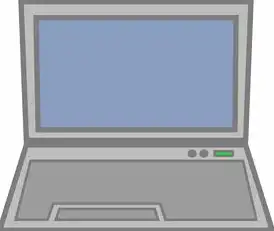
图片来源于网络,如有侵权联系删除
准备工作
- 一台笔记本电脑
- 一台电脑显示器(具备HDMI、VGA、DVI等接口)
- 适当的线缆(如HDMI线、VGA线、DVI线等)
- 驱动程序(针对显示器型号)
连接步骤
-
检查笔记本电脑和电脑显示器的接口类型,确保线缆与接口匹配。
-
将线缆的一端插入笔记本电脑的接口,另一端插入电脑显示器的接口。
-
打开电脑显示器,调整亮度、对比度等参数,使其达到最佳显示效果。
-
打开笔记本电脑,进入系统设置,在“显示”选项中,选择“显示设置”。
-
在“显示设置”界面,找到“多个显示器”选项,选择“扩展这些显示器”。
-
根据需要,调整显示器的排列顺序、分辨率等参数。
-
保存设置,此时笔记本电脑的桌面将显示在电脑显示器上。
优化显示效果
-
调整分辨率:在“显示设置”中,可以调整电脑显示器的分辨率,根据显示器尺寸和实际需求,选择合适的分辨率。

图片来源于网络,如有侵权联系删除
-
设置显示器为首选显示器:在“显示设置”中,将电脑显示器设置为首选显示器,使笔记本电脑的桌面和应用程序都显示在电脑显示器上。
-
调整显示器刷新率:在“显示设置”中,可以调整显示器的刷新率,60Hz即可满足日常需求,若需要进行视频剪辑、游戏等操作,可适当提高刷新率。
-
开启“缩放”功能:若电脑显示器的分辨率较高,可能会导致字体、图标等显示模糊,可以在“显示设置”中开启“缩放”功能,调整字体大小,使显示效果更清晰。
注意事项
-
确保笔记本电脑和电脑显示器接口匹配,否则无法正常连接。
-
在连接过程中,注意线缆的质量,避免因线缆问题导致连接不稳定。
-
在调整显示设置时,注意显示器参数的兼容性,避免因参数设置过高导致显示器无法正常显示。
-
若笔记本电脑和电脑显示器型号不同,可能需要安装相应的驱动程序,以确保显示器正常工作。
通过以上步骤,您可以将笔记本电脑连接电脑屏幕当主机显示,这样,您就可以在更大的屏幕上处理工作、娱乐,提高工作效率,希望本文对您有所帮助。
本文链接:https://www.zhitaoyun.cn/1902907.html

发表评论